Sensores Externos
Visão Geral
O plugin Sensores Externos é um recurso pago do aplicativo OsmAnd.
O plugin Sensores Externos permite ler e registrar dados de sensores externos sem fio que operam com as tecnologias ANT+ e BLE (Bluetooth Low Energy) e exibir esses dados usando widgets no aplicativo OsmAnd. Essa rede gerenciada é capaz de coletar, transmitir e armazenar dados de sensores.
NOTA: iPhones e iPads não suportam ANT+ devido a limitações de hardware.
O plugin Sensores Externos acessa sensores externos e pode ler dados como:
- Frequência Cardíaca
- Potência da Bicicleta
- Cadência da Bicicleta
- Velocidade da Bicicleta
- Distância da Bicicleta
- Temperatura
Para usar o plugin, certifique-se de que seu dispositivo seja compatível, o plugin esteja ativado e seus sensores externos estejam conectados via Bluetooth (BLE).
Parâmetros de Configuração Necessários
Para começar a usar dados de sensores externos, siga estas etapas:
- Adquira uma assinatura OsmAnd Pro para desbloquear o plugin Sensores Externos.
- Ative o plugin em Menu → Plugins.
- Ative o Bluetooth em seu dispositivo para permitir a conexão com sensores BLE.
- Emparelhe e configure sensores externos através do menu do plugin.
- (Opcional) Adicione widgets de Sensores Externos à tela do seu mapa para exibir dados em tempo real, como frequência cardíaca, cadência ou nível da bateria.
- (Opcional) Use o plugin Gravação de Viagem para registrar dados de sensores em trilhas GPX.
- (Opcional, somente Android) Siga estas dicas para conectar sensores ANT+ se seu dispositivo os suportar.
Emparelhar Novo Sensor
- Android
- iOS
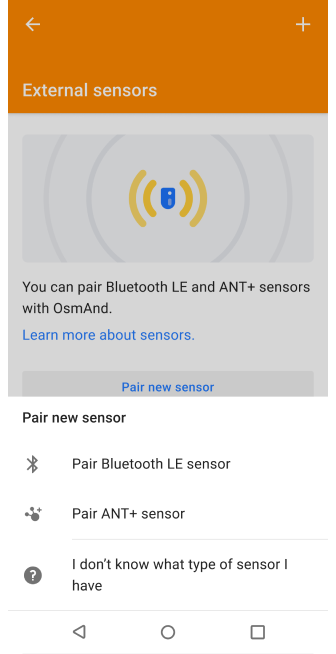 | 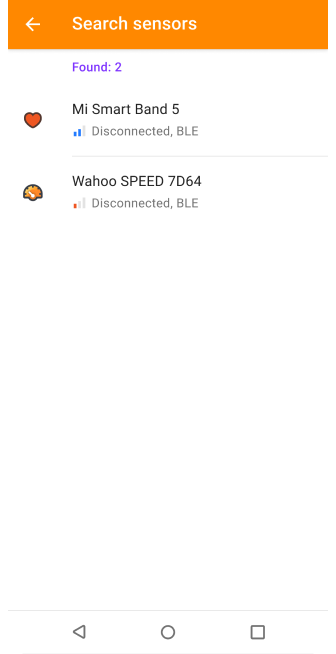 |
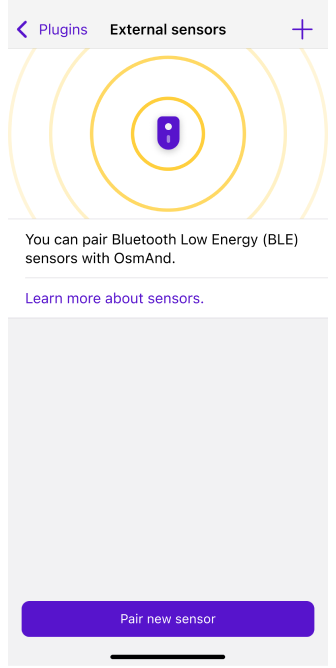 | 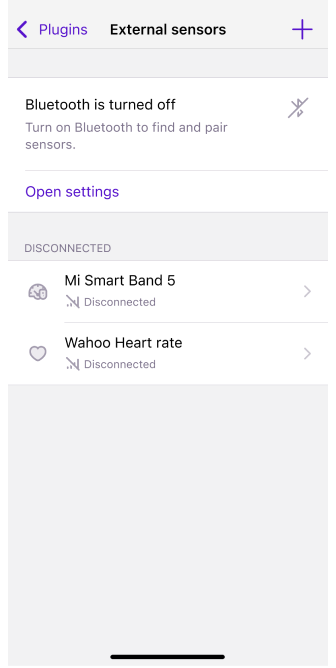 |
Para emparelhar um novo sensor, siga estas etapas:
- Certifique-se de que o Bluetooth esteja ativado em seu dispositivo.
- Vá para Menu → Plugins → Sensores Externos → Configurações.
- Toque em Emparelhar novo sensor.
- O OsmAnd procurará por sensores Bluetooth LE ou ANT+ disponíveis (dependendo da sua plataforma).
- Toque no botão + ao lado do sensor que você deseja emparelhar.
- Uma vez conectado, o sensor aparecerá na lista de Dispositivos conectados.
Notas:
- No iOS, apenas sensores Bluetooth Low Energy (BLE) são suportados devido a limitações de hardware. Sensores ANT+ não estão disponíveis.
- No Android, tanto sensores BLE quanto ANT+ podem ser suportados dependendo do seu dispositivo. Consulte o guia de compatibilidade ANT+ para mais detalhes.
- Uma notificação pop-up aparecerá cada vez que um sensor se conectar ou desconectar.
- Sensores de potência de bicicleta estão disponíveis apenas no Android via ANT+.
Configurações do Sensor
- Android
- iOS
Use um dos seguintes caminhos para abrir as configurações do sensor:
- Menu → Complementos → Sensores externos → Dispositivo disponível → Configurações
- Menu → Configurar o perfil → Configurações dos complementos → Sensores externos → Dispositivo disponível → Configurações
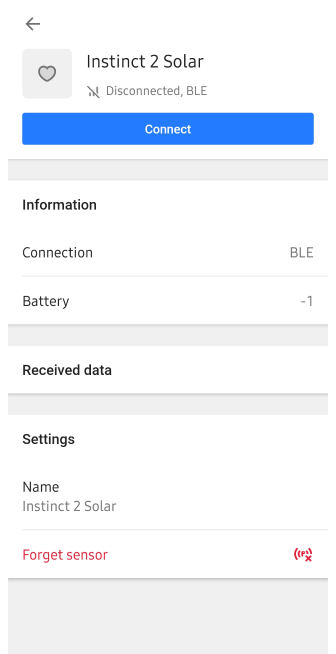
Use um dos seguintes caminhos para abrir as configurações do sensor:
- Menu → Complementos → Sensores externos
- Menu → Configurações → Perfil selecionado → Complementos → Sensores externos
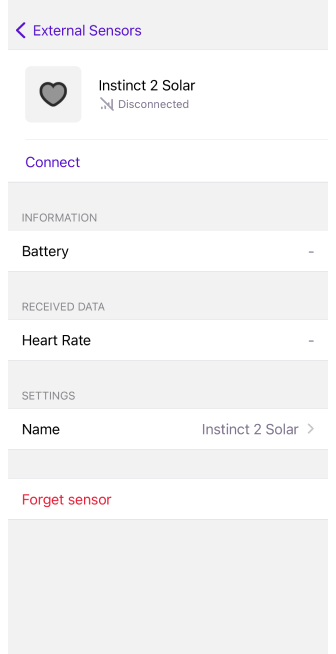
Cada sensor externo emparelhado listado no OsmAnd tem sua própria tela de configuração com as seguintes opções:
- Conectar / Desconectar – alternar o estado da conexão.
- Renomear – atribuir um nome personalizado ao sensor.
- Esquecer sensor – remover o sensor da lista (pode ser emparelhado novamente mais tarde).
- Configurações – abrir a tela de detalhes do sensor (tipo de sensor, valores, nível da bateria, configuração da circunferência da roda).
Notas:
- No iOS, você pode exibir o nível da bateria de sensores BLE conectados diretamente em um widget do mapa. Para ativar isso, vá para: Menu → Configurar tela → Escolher painel → Adicionar widget → Sensor externo → Configurações → Mostrar → Nível da bateria
- Uma notificação pop-up aparece quando o nível da bateria de um sensor emparelhado cai abaixo de 15%.
Gravação de Viagem
- Android
- iOS
Vá para: Menu → Complementos → Gravar viagem → Configurações → Dados → ANT+ widgets
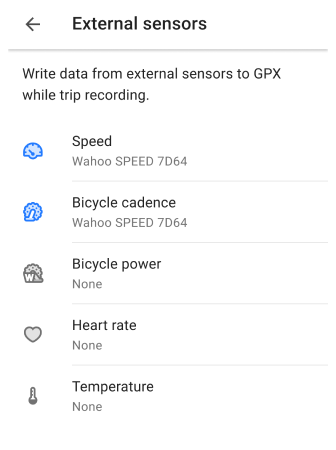
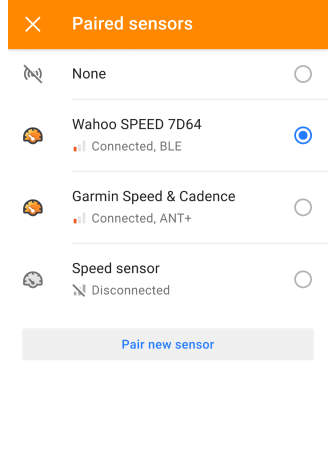
Vá para: Menu → Complementos → Gravar viagem → Configurações → Externo
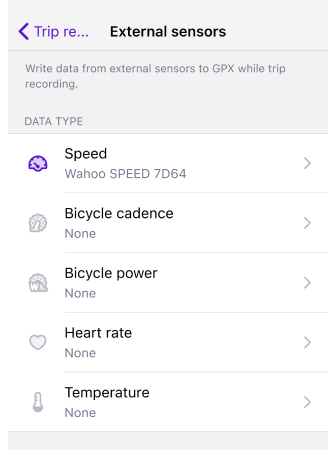
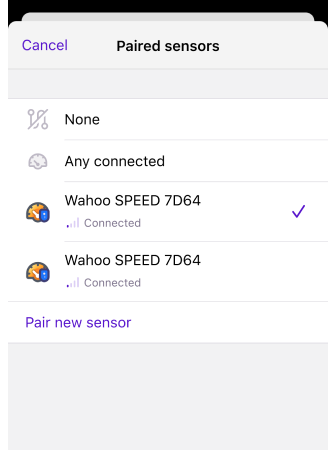
Para registrar dados do sensor usando o plugin Gravação de Viagem durante sua viagem:
- Certifique-se de que o plugin Sensores Externos esteja ativado.
- Vá para Menu → Complementos → Gravar viagem → Configurações → Dados → ANT+ widgets.
- Selecione os tipos de sensor que você deseja registrar (por exemplo, cadência, frequência cardíaca, velocidade).
- Comece a gravar sua viagem. O OsmAnd salvará os dados dos sensores selecionados na trilha GPX.
Notas:
- A lista de tipos de sensores disponíveis é mostrada mesmo que nenhum sensor esteja conectado.
- Se nenhum sensor estiver emparelhado ainda, use o botão Emparelhar novo sensor nas configurações dos plugins.
- Os dados de nível da bateria não são registrados em arquivos GPX e não estão disponíveis para análise no mapa.
O OsmAnd usa gravação de trilha para incorporar dados de sensores em arquivos GPX. Este formato é compatível com muitos aplicativos de esportes e treinamento (por exemplo, Strava, Runkeeper).
Análise de Dados
- Android
- iOS
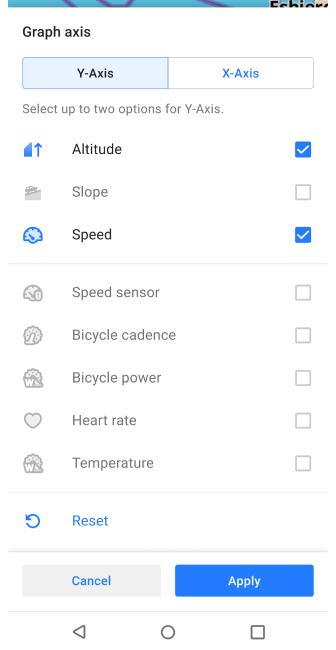
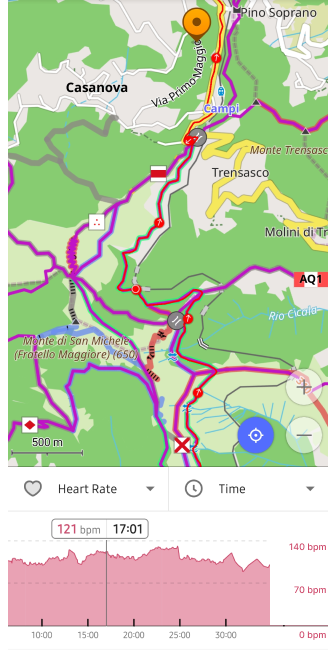
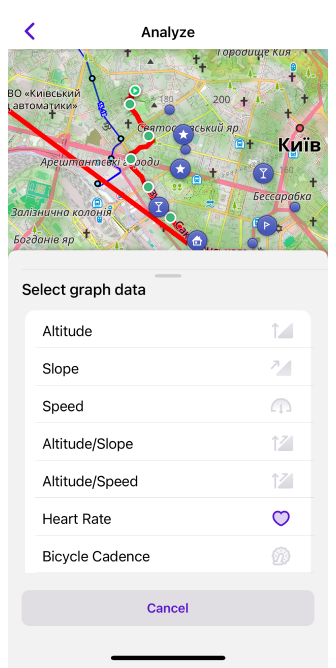
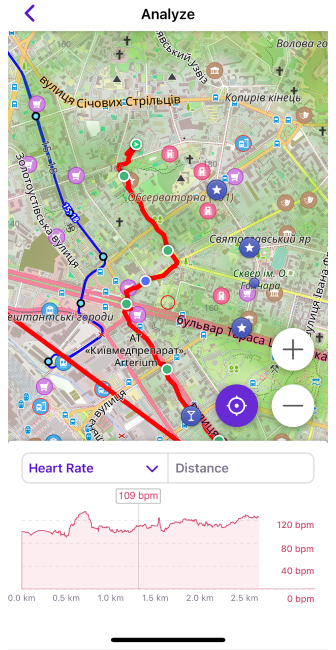
Após registrar sua viagem usando o plugin Gravação de Viagem, você pode revisar os dados do sensor na interface de análise de trilhas.
Para analisar dados:
- Conclua a gravação da sua viagem.
- Abra a trilha gravada em Meus Lugares → Trilhas ou toque na trilha no mapa.
- Selecione Opções → Analisar no mapa no menu de contexto da trilha.
Isso exibirá gráficos para seus dados registrados: Frequência cardíaca, Velocidade, Cadência, Potência da bicicleta e Temperatura.
O nível da bateria e a distância não estão disponíveis no recurso Analisar trilha no mapa.
Widgets
- Android
- iOS
Vá para: Menu → Configuração do ecrã → Widgets → Escolha um painel → Adicionar widget → ANT+ widgets
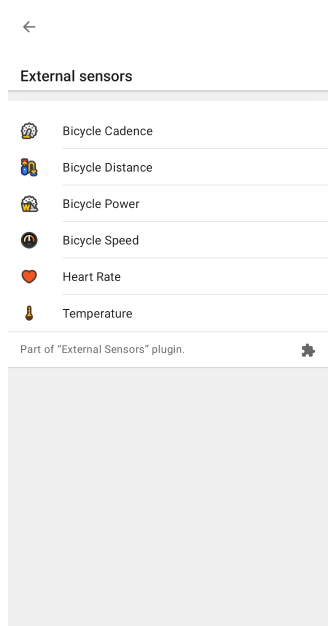
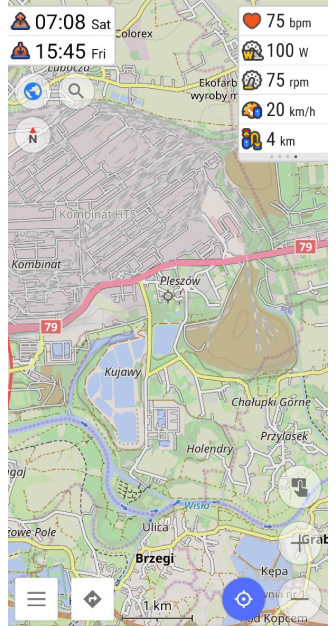
Vá para: Menu → Configurar ecrã → Widgets → Escolha um painel → Adicionar widget → Sensores externos
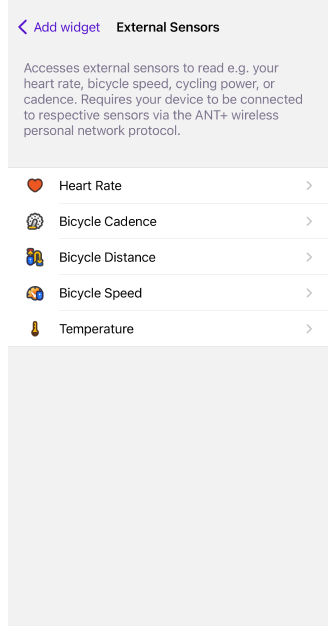
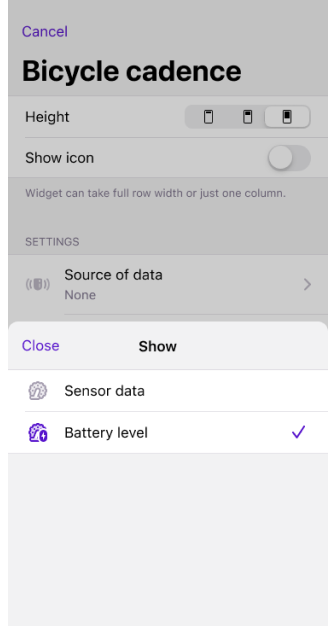
O widget Sensores Externos permite exibir dados em tempo real de seus sensores conectados diretamente na tela do mapa.
Antes de iniciar sua viagem:
- Certifique-se de que o plugin Sensores Externos esteja ativado.
- Abra Configurar tela e adicione os widgets necessários ao painel apropriado.
Tipos de widget suportados:
- Frequência cardíaca – exibe a frequência cardíaca em tempo real de um monitor emparelhado.
- Potência da bicicleta (Somente Android) – mostra a potência atual de pedalada em watts.
- Cadência da bicicleta – mostra o número de revoluções do pedal por minuto.
- Velocidade da bicicleta – velocidade atual da bicicleta.
- Distância de bicicleta – distância total medida pelo sensor.
- Temperatura – temperatura ambiente atual.
- Nível da Bateria – porcentagem da bateria restante em um sensor BLE conectado, altere-o em Configurações do sensor.
Configurações do Widget
- Android
- iOS
Vá para: Menu → Configuração do ecrã → Widgets → Escolha um painel → Adicionar widget → ANT+ widgets → Escolha um widget → Configurações
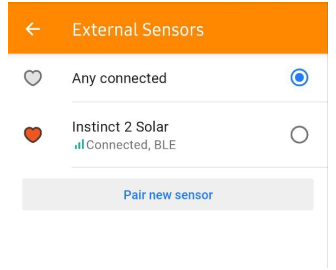
Vá para: Menu → Configurar ecrã → Widgets → Escolha um painel → Adicionar widget → Sensor externo → Escolha um widget → Configurações
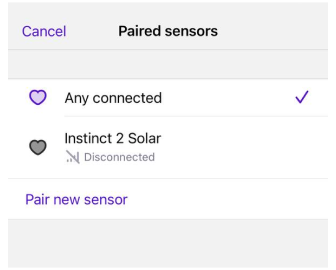
Por padrão, o widget mostra o primeiro sensor conectado desse tipo. Se você quiser usar um sensor específico, toque em Fonte de dados e escolha na lista de sensores conectados.
No iOS, você pode escolher qual valor exibir no widget:
- Dados do sensor (por exemplo, cadência, velocidade).
- Nível da bateria – porcentagem da bateria em tempo real do sensor selecionado.
Isso é útil quando você deseja monitorar a carga da bateria durante viagens longas para evitar desconexões.